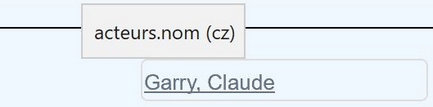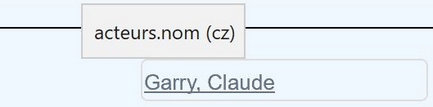Les formats d'impression utilisant des modèles Word ressemblent beaucoup à ceux d'Adlib pour Windows. Malheureusement, vous ne pouvez pas vous contenter de réutiliser vos anciens modèles sous format .dot ou .dotx : vous serez obligé de faire une conversion de fichier. Néanmoins, cela ne devrait pas poser de problème dans la plupart des cas. Dans Axiell Collections, les différences les plus significatives existant entre les deux types de modèle sont les suivantes :
| • | Il ne doit pas s'agir d'un fichier d'extension .dot ou .dotx, mais d'un fichier d'extension .docx: le simple fait d'ouvrir un nouveau document basé sur les anciers fichiers dont l'extension était en .dot(x), et d'enregistrer le fichier sous le même nom (mais vous pouvez choisir un autre nom, si vous en avez envie), mais cette fois ci en tant que fichier d'extension .docx; |
| • | Pour imprimer une occurrence de champ spécifique (que la référence de champ soit localisée dans un texte fixe ou dans un tableau), vous devez indiquer dans la référence de champ le numéro de l'occurrence concernée entre crochets à la suite de l'étiquette de champ, si bien que, par exemple, <<FN[1]>> revient à n'imprimer que la première occurrence de l'étiquette de champ FN; si l'occurrence specifiée ne comporte pas de données, rien ne sera imprimé pour cette référence de champ; |
| • | Pour imprimer toutes les occurrences d'un champ (que la référence de champ soit localisée dans un texte fixe ou dans un tableau), vous ne devez pas indiquer de numéro d'occurrence, si bien que, par exemple, <<VV>> revient à imprimer toutes les occurrences de l'étiquette de champ VV: chaque occurrence de champ faisant l'objet d'un paragraphe en particulier dans l'impression, tous les intitulés de champ faisant partie d'une même paragraphe seront aussi répétés. |
| • | Il est encore possible d'utiliser un tableau à l'intérieur d'un tableau, par exemple pour réaliser un tableau imbriqué pour les occurrences du groupe de champs des dimensions regroupées dans l'une des cellules du tableau dans lequel sont listées les notices. |
| • | Il n'est plus possible d'utiliser un cadre ou une zone de texte afin de restreindre la taille des images à imprimer, et ce pour aucun type de modèle (comme il pouvait y en avoir autour de <<FN>> dans d'anciens modèles comme ObjectDescriptionOneObjectPerPage#.dot, ObjectDescriptionTwoObjectsPerPage#.dot, etc.) : il vous faut dorénavant en toutes circonstances donner aux colonnes une largeur préférée et aux lignes une hauteur exacte de la cellule d'un tableau pour que chaque cellule du tableau restreigne la taille des images quand elles sont imprimées à l'intérieur d'elle-même. Ainsi, la cellule peut faire partie d'un tableau plus grand comme un tableau, être constitué d'une seule cellule. Le rapport d'aspect des images restera le même et les images imprimées à partir d'une cellule ne seront pas coupées; |
| • | Des modèles d'étiquette sur une seule colonne ou sur plusieurs colonnes, correspondant à des feuilles d'étiquettes de format standard ou non (pour imprimantes ordinaires) sont utilisables depuis la version 1.6, mais seulement après un paramétrage adéquat. Les modèles proposés par des imprimantes pour étiquettes peuvent également donner lieu à des impressions en continu, éventuellement à la volée. |
| • | La notation <<field_tag[occurrence].thumbnail|width=width_in_pixels>> pour imprimer des vignettes est désormais utilisable (depuis la version 1.6); |
| • | Il n'existe pas encore de paramètres pour les adresses e-mails, aussi vaut-il mieux éviter d'en utiliser (même si cela n'affecte en rien votre impression). |
| • | Le paramètre <<[PageBreak]>> est utilisable, mais le saut de page est placé à l'endroit exact où le paramètre figure dans le modèle, si bien qu'il se retrouve quasi systématiquement en bas. Les modèles qui ne contiennent ni le paramètre <<[PageBreak]>> ni un tableau avec les paramètres <<[StartRecordList]>> et <<[EndRecordList]>> (d'autres paramètres susceptibles d'être utilisés) ont pour résultat le placement des notices les unes au-dessous des autres; |
| • | you can use Word document “sections” for more complex documents: for each processed record, relevant data is appended to each section (so sections are not repeated for each processed record) and any sections are filled simultaneously. |
| 1. | Lancez Word (version de 2007 ou ultérieure) et ouvrez un nouveau document, encore vide. Il vous sera possible d'enregistrer ce document sous le nom qui vous convient dans le répertoire de votre système qui vous paraîtra le plus judicieux, au format .docx (mais il ne faut pas l'enregistrer sous les formats suivants : .doc, .dot ou .dotx). Enregistrez au fur et à mesure les ajouts et changements effectués sur ce modèle. |
| 2. | Dans le modèle, vous pouvez faire des ajouts et disposer du texte comme dans un document normal. A chaque utilisation du format d'impression personnalisé dans Axiell Collections, ce texte est automatiquement reproduit dans le document généré.
Si vous voulez faire figurer dans ce modèle des données ou des images provenant de notices de votre base de données, il faut y faire référence à un endroit donné. La procédure est la suivante : à l'endroit voulu, vous tapez dans le modèle l'intitulé de champ* (en utilisant seulement les intitulés de champ en anglais) ou l'étiquette de champ* correspondant au champ entre deux crochets de forme angulaire, et reprenez-les tels qu'ils ont été définis dans le dictionnaire des données de la base de données. Les intitulés de champ et les étiquettes de champ sont sensibles à la casse, aussi devront-ils se présenter de la façon suivante : <<desired_field _name>> ou <<desired_tag>>. (des étiquettes de champ commençant par % sont aussi autorisées.) C'est à vous d'utiliser la police de caractères ou la taille de cette police qui s'appliquera aux contenus accueillis par les notices.
It est possible de n'imprimer qu'une occurrence spécifique d'un champ comme d'imprimer toutes les occurrences du champ : une occurrence spécifique est indiquée par le placement du numéro de l'occurrence concernée entre crochets, <<OB[1]>> indiquant par exemple qu'il faut imprimer la première occurrence de l'étiquette de champ OB. Et si l'on retire [n], cela revient à imprimer toutes les occurrences du champ.
Quand le champ est multilingue, vous avez la ressource de spécifier la langue dans laquelle les données devront être imprimées, ou pouvez, en omettant de spécifier une langue, faire en sorte que les données soient imprimées dans la langue des données (ce n'est pas la langue utilisée par l'interface), qui est la langue dans laquelle s'effectue l'alimentation en contenu d Axiell Collections. |
* Après avoir basculé la langue de l'interface d'Axiell Collections sur l'anglais, vous pouvez prendre connaissance dans le dictionnaire des données en anglais des intitulés de champ et des étiquettes de champ correspondant à un champ donné en survolant celui-ci par le curseur de la souris en mode Modification ou en mode Affichage. Dans l'exemple ci-dessous, object_number est l'intitulé de champ du dictionnaire des données, et IN son étiquette de champ. Vous pouvez choisir d'utiliser l'un ou l'autre.